
我们都知道电脑使用久了,会产生大量的系统垃圾,导致产生各种问题。很多用户很多朋友为了省去麻烦会选择恢复出厂设置,但是电脑具体要怎么执行恢复出厂设置呢?接下来,小编就给大家介绍一个将电脑快速恢复出厂设置的方法。
电脑恢复出厂设置教程:
1,打开网页搜索引擎搜索“小白系统官网”,到官网内下载小白一键重装系统软件到桌面。
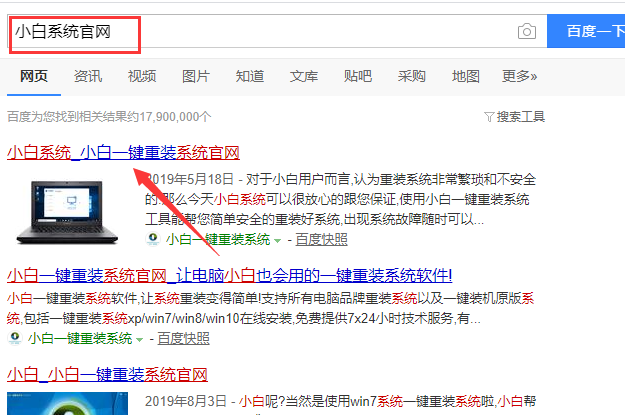
2,关闭电脑内部的杀毒软件,打开小白一键重装系统。
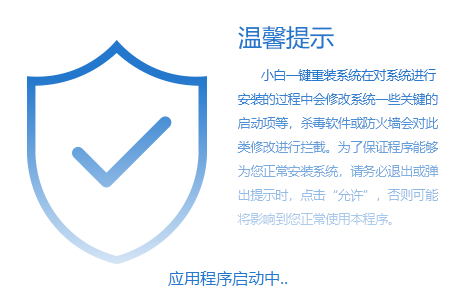
3,然后将界面切换到“备份还原”窗口,右侧上方选择“ghost备份还原”,点击“新增备份”。
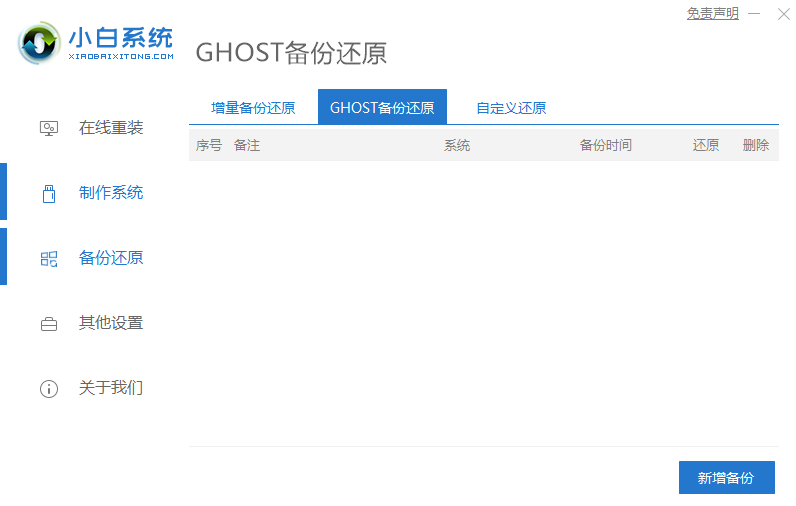
4,进入如图界面,进行“添加备注”,将压缩等级改为“低(文件大,速度快)”,点击“开始备份”。
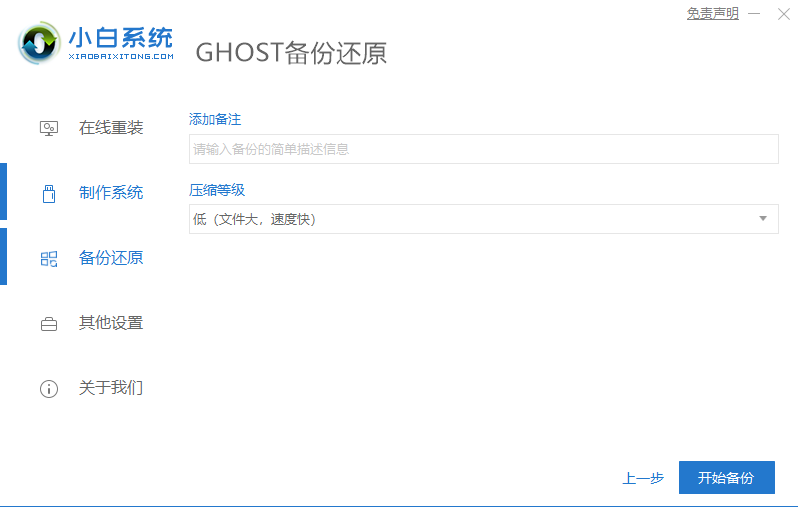
5,以上操作完成后,小白执行pe系统下载,等待pe下载完成后会提示重启电脑。
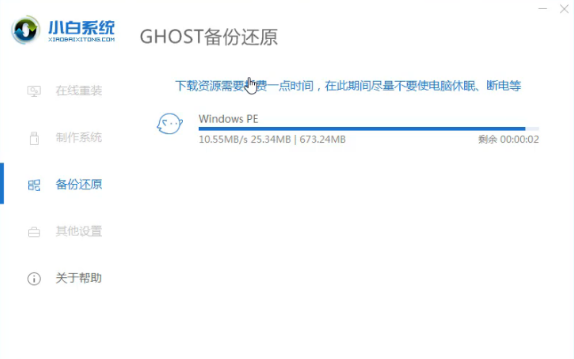
6,重启电脑出现如图界面,选择“DOS-GHOST”选项回车键进入执行系统备份。
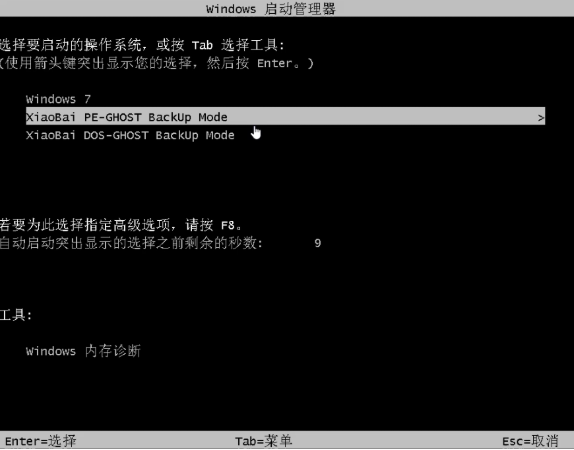
7,系统备份完成后,电脑重启进入桌面。

8,重新打开小白一键重装系统,将界面切换到“备份还原”,选择右侧上方的“ghost备份还原”选项后,我们会看到提前备份好的系统镜像文件,点击“还原”按钮即可。
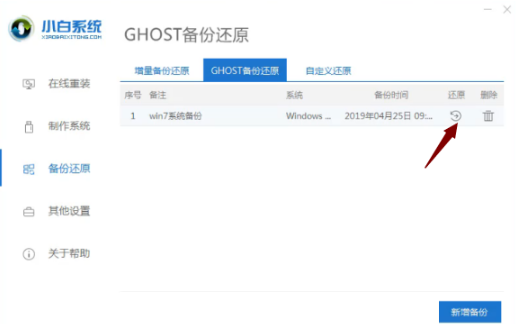
9,出现如图提示,点击“确定”。
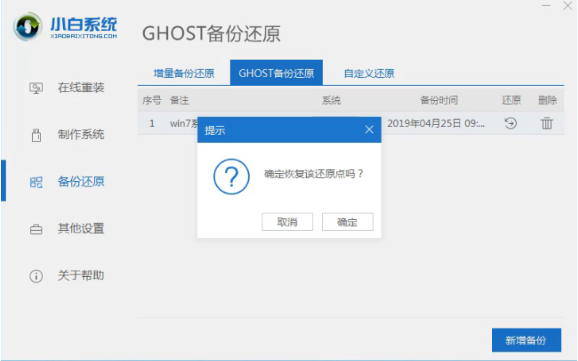
10,等待系统环境部署完成后,按照提示重启电脑。
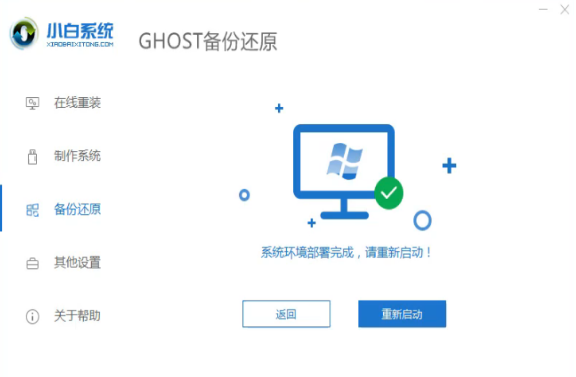
11,重启出现图下界面,选择“DOS-GHOST”选项回车键进入执行系统还原。
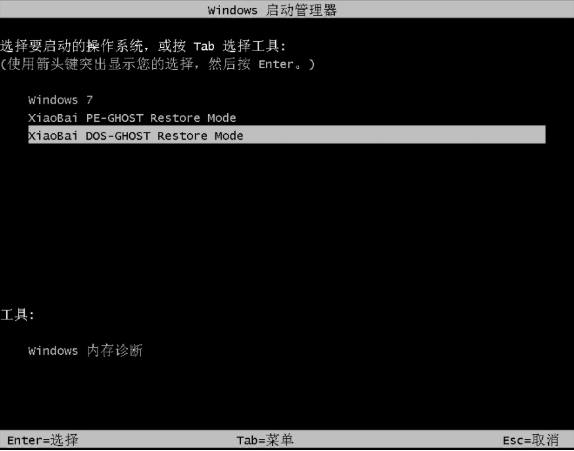
12,系统还原完成,电脑重启进入崭新的系统桌面。

以上就是电脑恢复出厂设置的操作流程了。
Copyright ©2018-2023 www.958358.com 粤ICP备19111771号-7